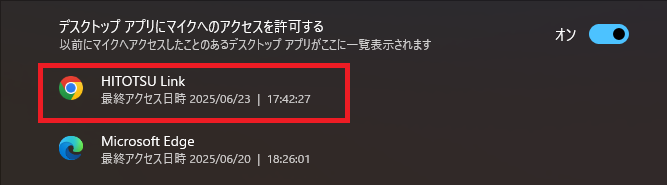1.Windowsの設定画面で「マイク」の設定を開きます
・Windowsキーを右クリックして「設定」を選択
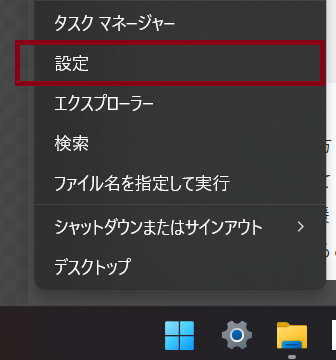
・「プライバシーとセキュリティ」タブを選び、右側の項目から「マイク」を選択

※もしくは、設定の検索ボックスで「マイク」と検索します。
2.マイクの設定画面で、「マイクへのアクセス」と「アプリにマイクへのアクセスを許可する」の設定を、両方ともオンにします
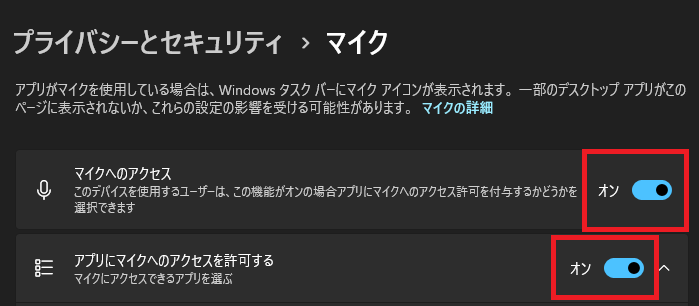
3.「アプリにマイクへのアクセスを許可する」のメニューを開いて、その中の「デスクトップ アプリがマイクにアクセスできるようにする」がオンになっており、その下にGoogle Chromeが表示されていれば完了です。
(または、Google Chromeのアイコンで「Link」の表示があれば完了です)